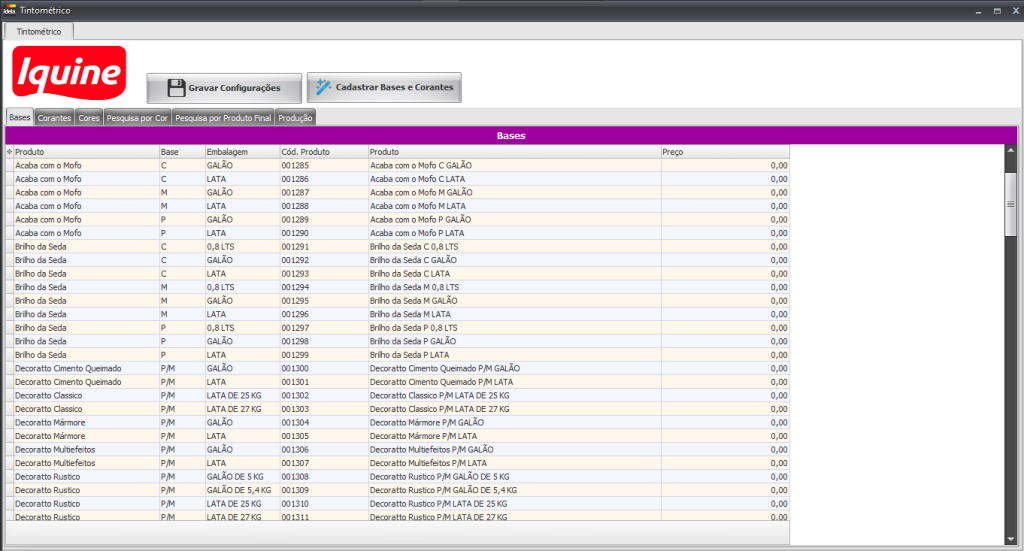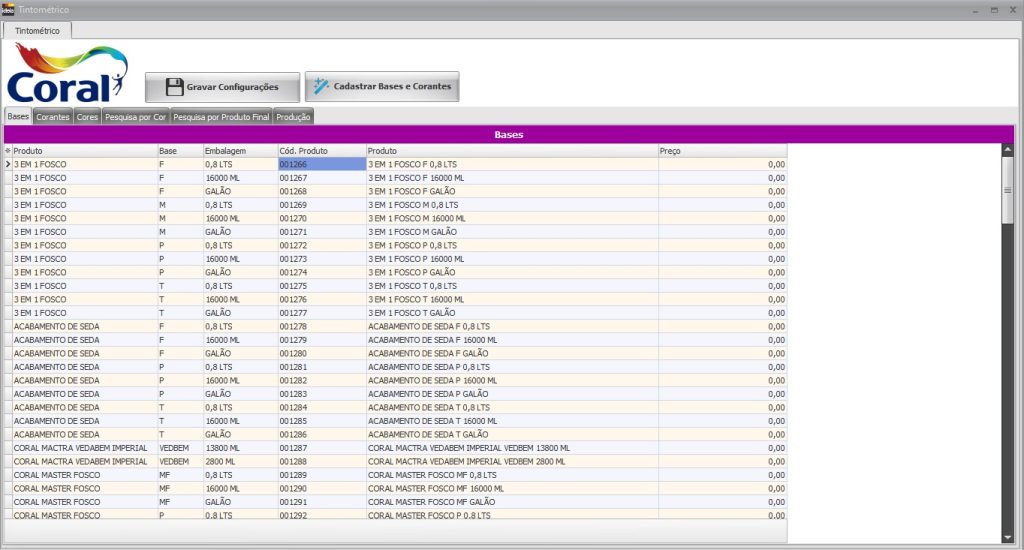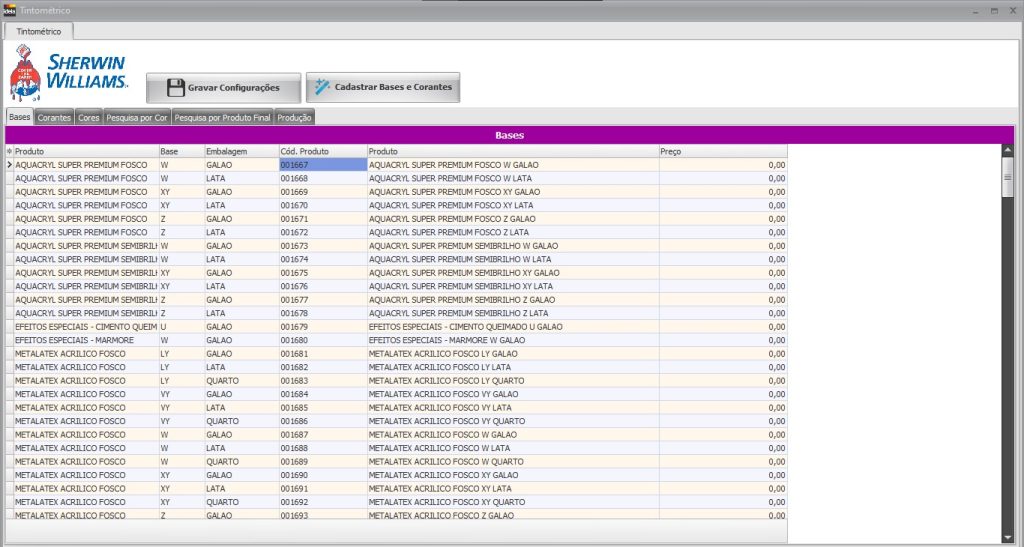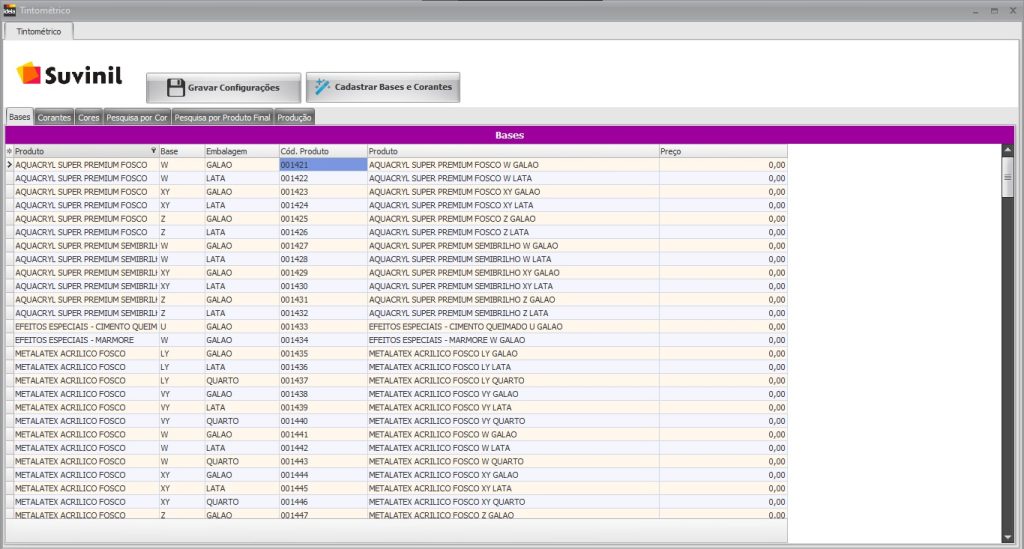O modulo Tintométrico utilizado em empresas de Home Center, desenvolvido para gerir e vender as bases e corantes utilizados pela máquina de tintas e possibilitar um controle sobre o estoque e as vendas ao sistema ERP.

Caminho: IdeiaERP → Guia Produção → Tintométrico
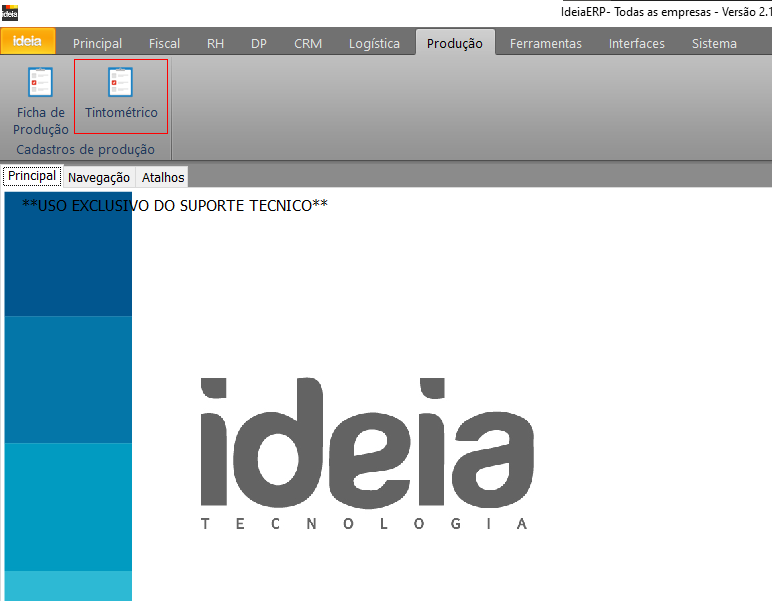
→ Como funciona: É possível incluir mais de um Tintométrico
Onde temos as seguintes opções:
- Novo (Alt +N): Cria um novo registro de kit.
- Alterar (Alt + A): Altera um registro de kit.
- Excluir: Elimina o registro de kit.
- Exportar PDF: Gera um relatório em PDF.
- Exportar XLS: Gera um relatório em planilha.
- Imprimir: imprime a lista.
- Salvar Preferencias: salva as preferências de exibição.
- Resetar Preferencias: reseta as preferências de exibição.
- Pesquisa: Realiza a pesquisa dos produtos na tela de kit’s.
- Painel de agrupamento: Abre um painel de agrupamento.
- Atualizar (F5): Atualiza conforme as pesquisas.
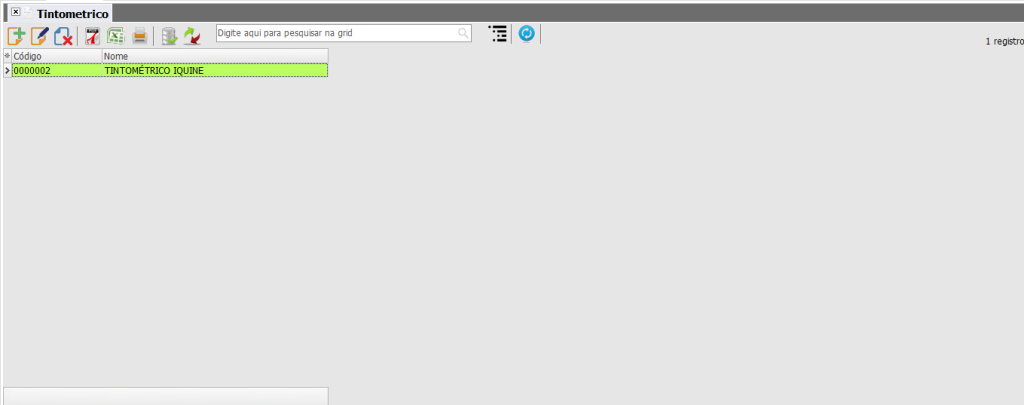
# Ao abrir o Tintométrico: Para funcionar corretamente faça as configurações, as configurações são realizadas através do ERP.
→ Principal: Aqui faça os cadastros iniciais.
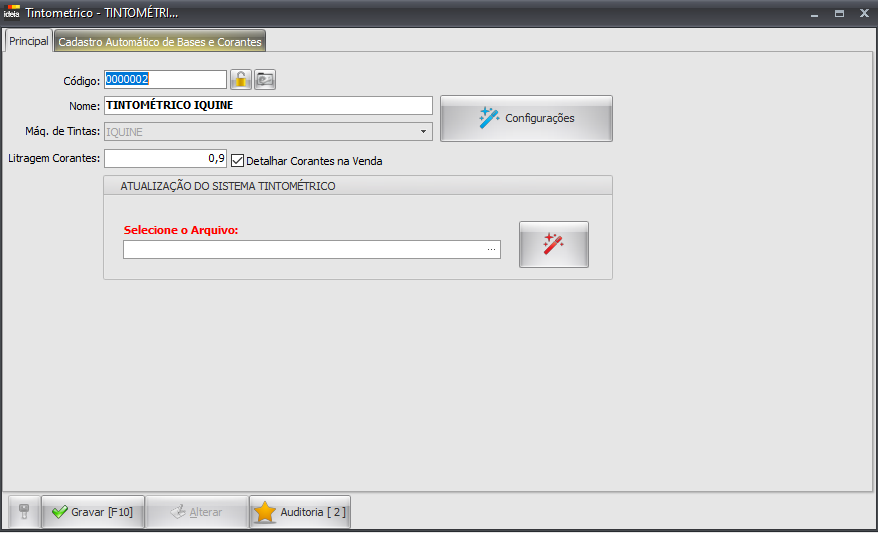
- Código: Código sequencial.
- Nome: Nome do Tintométrico.
- Máquina de Tintas: Nome da máquina.
- Litragem Corantes: Quantidade em ML do corante.
- Detalhar Corantes na Venda: Ao estar marcado faz o detalhamento da litragem de corante usada.
- Atualização do sistema: Usado para ler um arquivo fornecido pelo fabricante das tintas para atualização de registros.
→ Cadastro Automático de Bases e Corantes: Detalhes tributários e de cadastro.
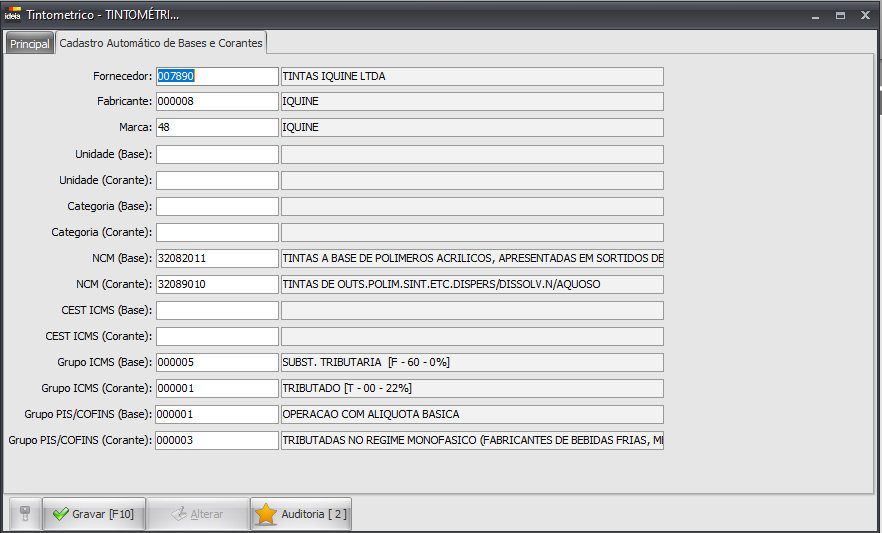
- Fornecedor: Fornecedor das tintas.
- Fabricante: Fabricante das tintas.
- Marca: Marca das tintas.
- Unidade (Base): Unidade de venda das bases.
- Unidade (Corante): Unidade de venda dos corantes.
- Categoria (Base): Categoria das bases.
- Categoria (Corante): Categoria dos corantes.
- NCM (Base): Ncm da base.
- NCM (Corante): Ncm do corante.
- CEST ICMS (Base): Cest imcs da base.
- CEST ICMS (Corante): Cest imcs do corantee.
- Grupo ICMS (Base): Grupo de icms da base.
- Grupo ICMS (Corante): Grupo de icms do corante.
- Grupo PIS/COFINS (Base): Pis/Cofins das bases.
- Grupo PIS/COFINS (Corante): Pis/Cofins dos corantes.
→ Clicando em “Configurações”: Onde fazemos o vínculo do produto do Tintométrico com o cadastro do sistema, esta parte do cadastro e importante para que Tintométrico localize os produtos cadastrados no momento de realizar a venda.
# Bases
- Bases: Aqui faça a conciliação entre a base de tinta usada pela máquina com as tintas cadastradas no sistema.
- Coluna Produto, Base e Embalagem: São informações da máquina;
- Coluna Cód Produto, Produto e Preço: São informações do cadastro do sistema;
- Clique sobre a linha Cód Produto da base correspondente e faça o vínculo caso já possua a base cadastrada.
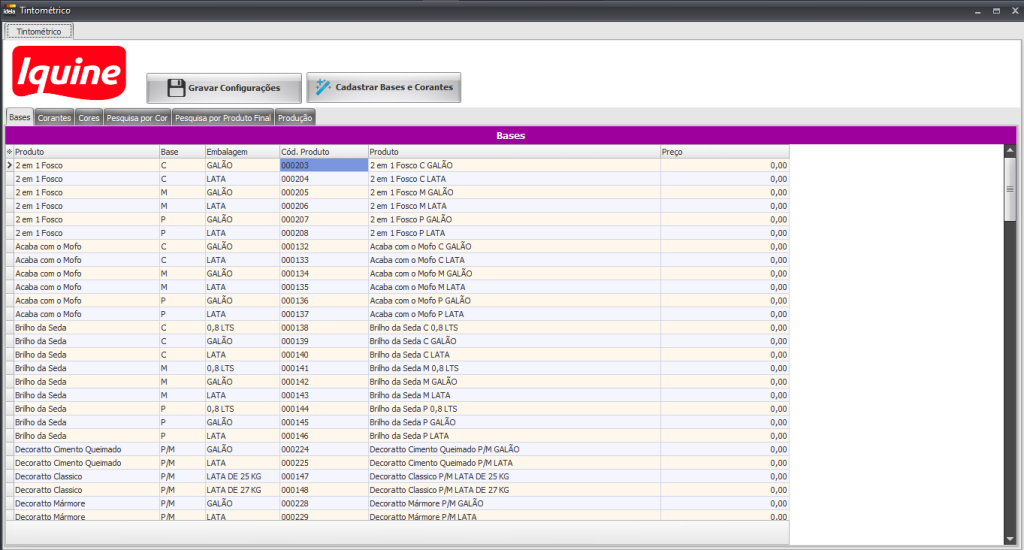
# Corantes
- Corantes: Aqui faça a conciliação entre a base de tinta usada pela máquina com as tintas cadastradas no sistema.
- Coluna Código do Corante: São informações da máquina;
- Coluna Cód Produto, Produto e Preço: São informações do cadastro do sistema;
- Clique sobre a linha Cód Produto do corante correspondente e faça o vínculo caso já possua o corante cadastrado.
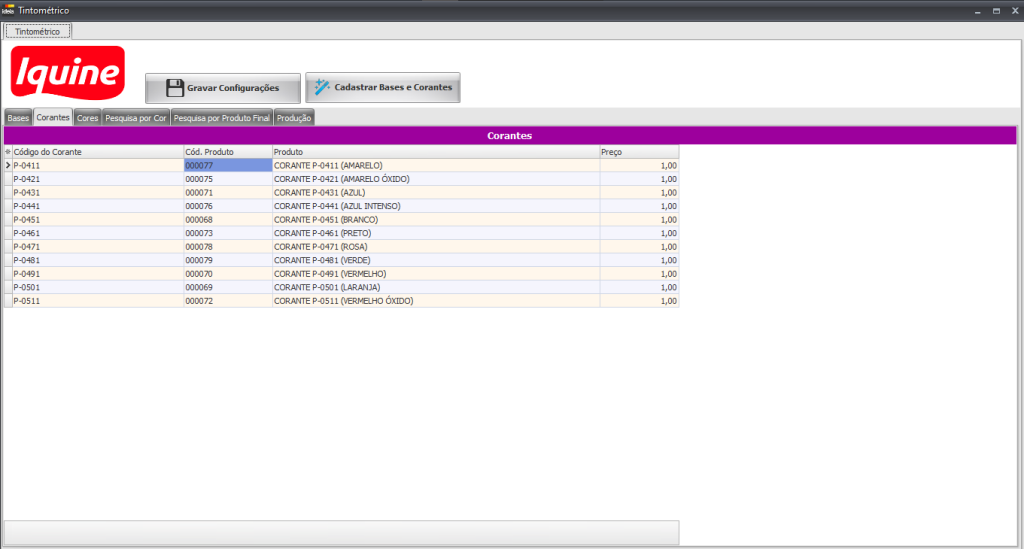
# Cores
- Cores: Aqui descreve todas as cores do Tintómetrico que a máquina pode produzir.
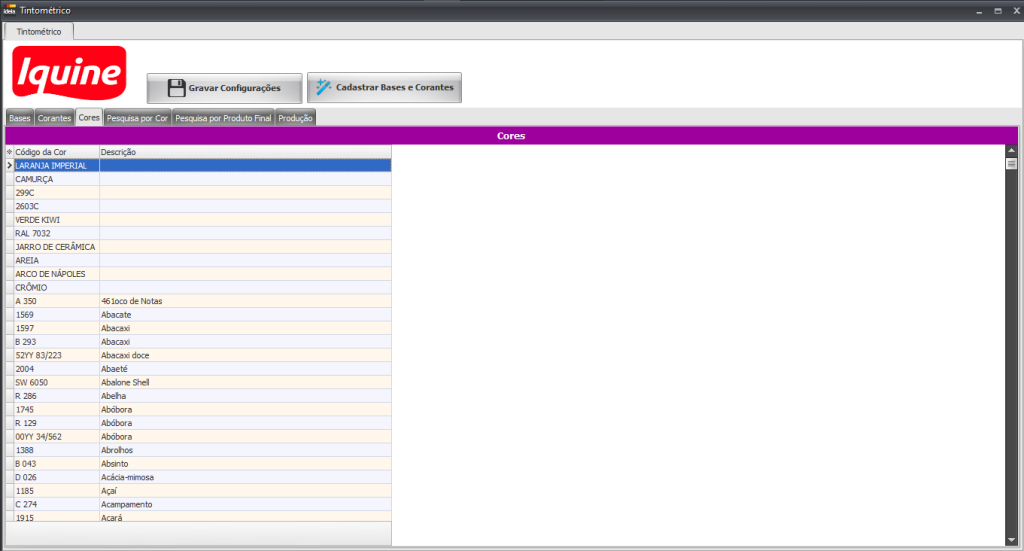
Após realizar o vínculo correto clique em “Gravar Configurações”.
Observação: Caso possua os produtos cadastrados faça o vínculo para que os registros possam ser encontrados ao realizar a venda. Caso não possua as bases e corantes cadastradas ou deseja completar o cadastro clique em “Cadastrar Bases e Corantes” isso fará todo o cadastrado não vinculado, usando as informações cadastradas em Cadastro Automático de Bases e Corantes.
# Para realizar a venda usando o Tintómetrico
Através do IdeiaBox e com as informações das configurações concluídas. Crie um pedido no IdeiaBox, para habilitar o Tintómetrico clique sobre o ícone de “Engrenagem” e ative a opção “Ativar Módulo Tintómetrico” e após isso clique em “Salvar Cenário” para que a definição permaneça.
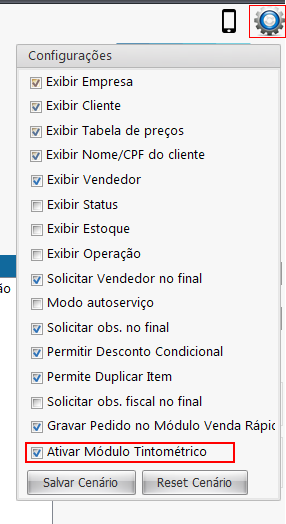
Com o módulo ativo clique no botão indicado ![]() para abrir a tela do Tintómetrico.
para abrir a tela do Tintómetrico.
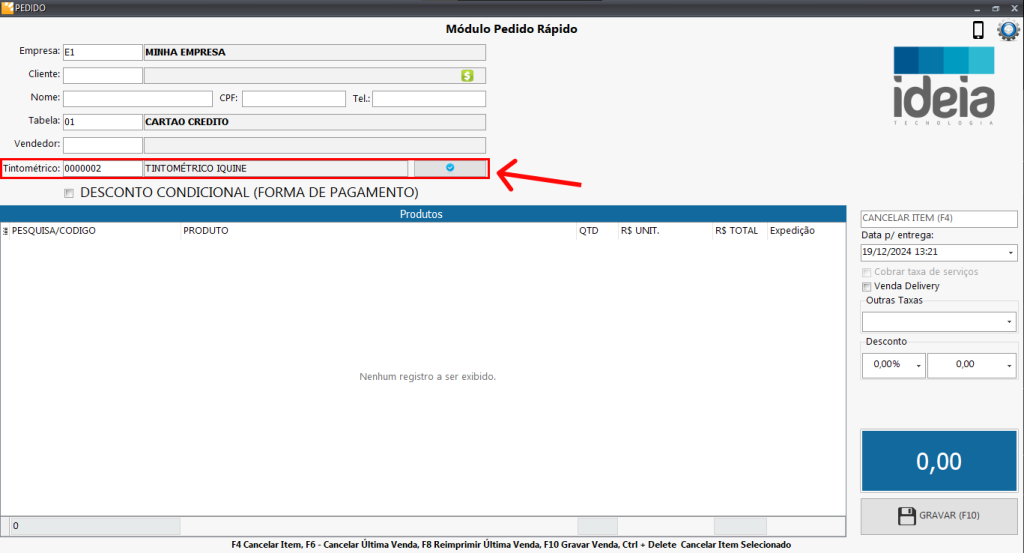
O Tintómetrico possui duas formas de pesquisar para a criação da cor desejada que são “Pesquisa Por Cor” e “Pesquisa por Produto Final”.
→ Pesquisa Por Cor: Aqui pesquise pela cor da tinta e clique em buscar.
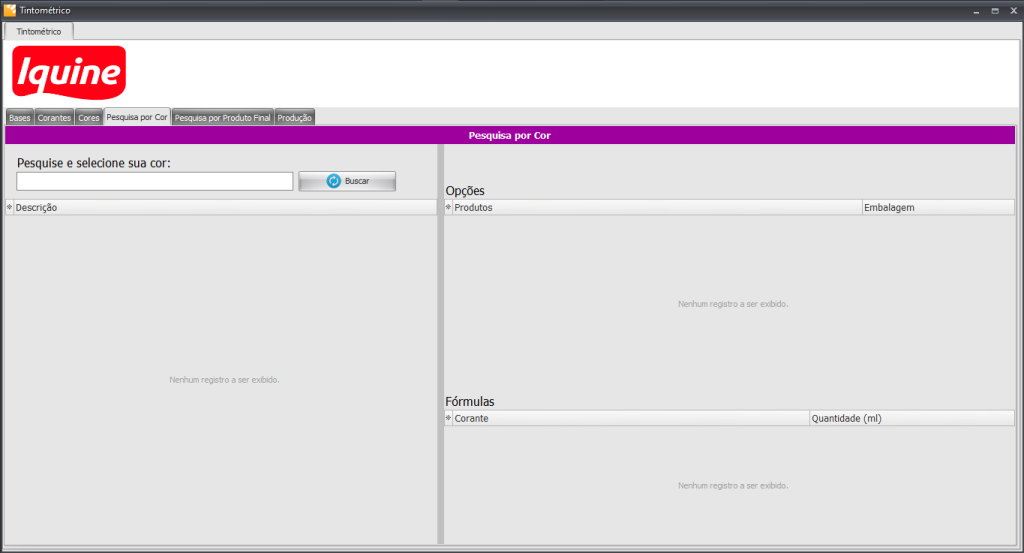
Exemplo: Foi utilizada a cor “Verde” como busca e o Tintómetrico buscou todos os registros de cor e de produto final para essa cor.
- A esquerda foi listado os registros com a cor Verde.
- A direita temos listado o produto final para cor selecionada no exemplo “Ágata Verde”.
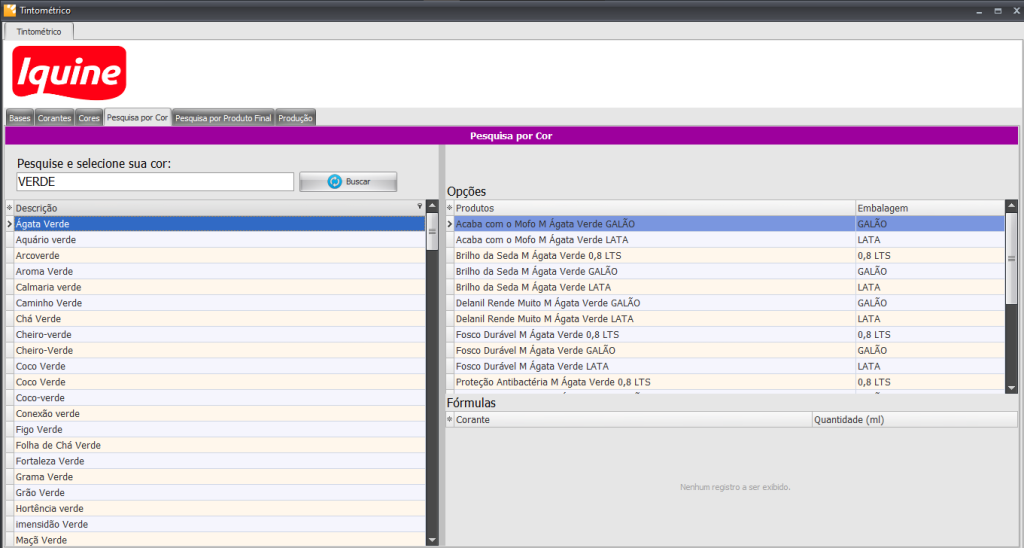
→ Pesquisa Por Produto Final: Aqui pesquise pela forma final do produto, ou seja, qual base usada.
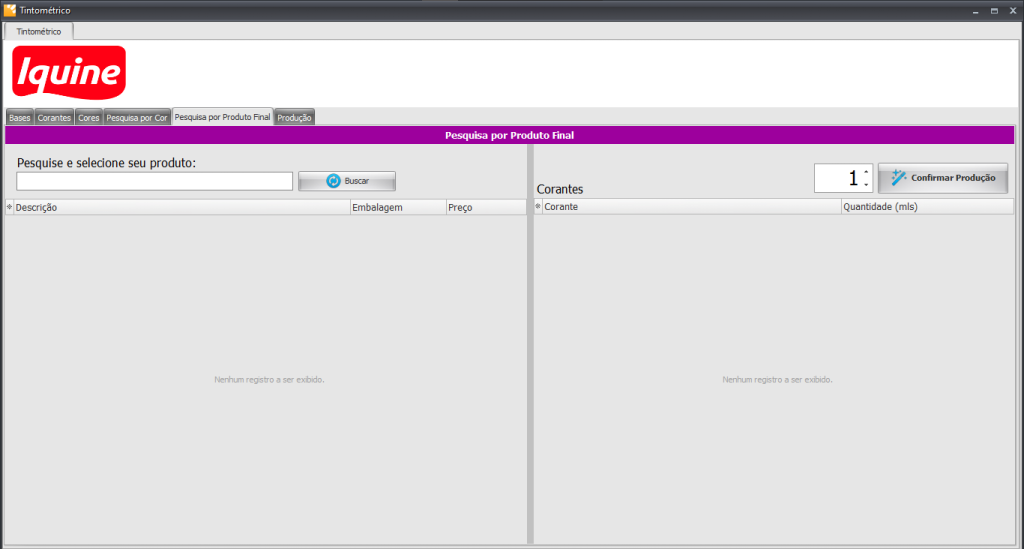
Exemplo: Foi utilizada como pesuisa o termo “Delam” como busca e o Tintómetrico buscou todos os registros de produto final da linha “Delanil”
- A esquerda foi listado os registros com produto final para “Delanil”.
- A direita temos listado os corantes que serão usados para produzir ao selecionar o registro “Delanil Rende Muito C Galão”.
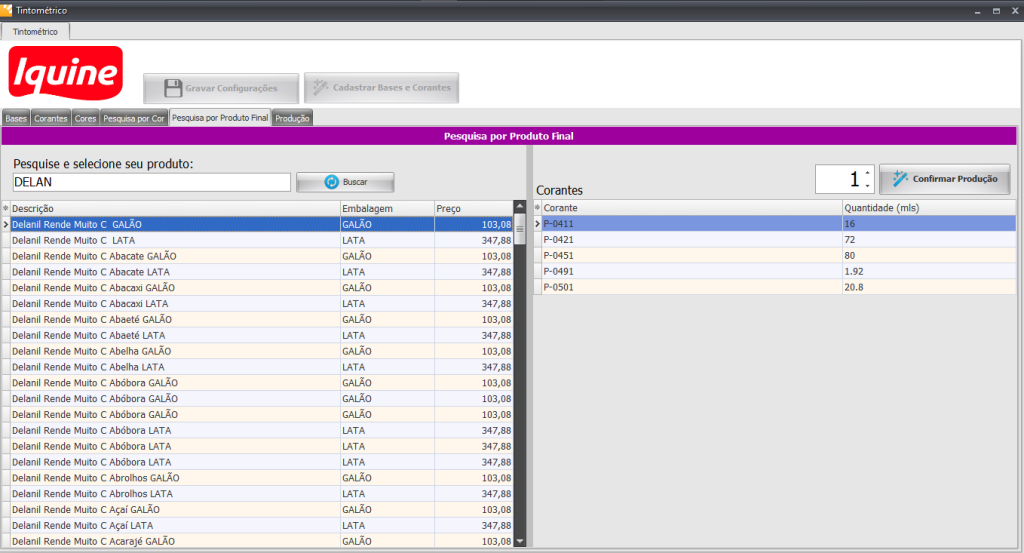
Para confirmar a quantidade de produção clique em “Confirmar Produção” caso queira produzir mais de um aumente a quantidade.
![]()
# Guia Produção: Aqui a produção da tinta desejada será confirmada, passando informação como valor total e detalhes de uso de corante e cor escolhida bem como os valores e quantidades.
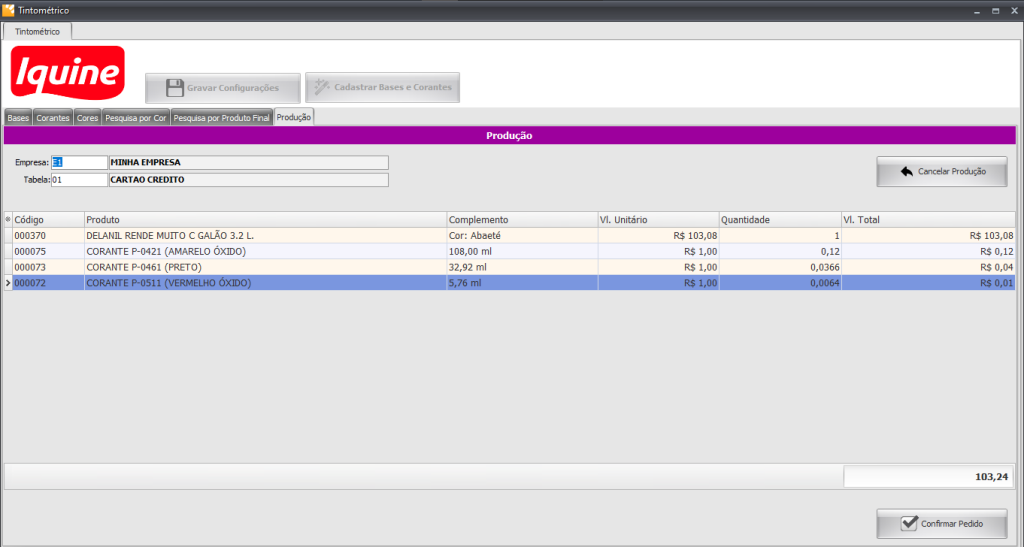
Observação: As informações da Empresa ou Tabela de pagamento herda da tela anterior do pedido no Box, caso queira alterar e possível modificar clicando em F2 para listar.
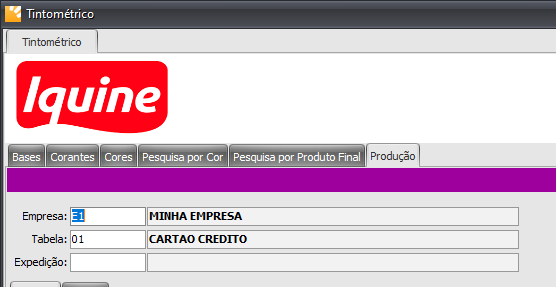
Caso deseja cancelar a venda, clique em “Cancelar Produção” e para finalizar a venda e produção clique em “Confirmar Pedido”.
- A composição da tinta será listada no pedido normalmente como qualquer outra venda.
- Caso queira adicionar outros produtos o fluxo segue normal adicione o produto e siga a venda.
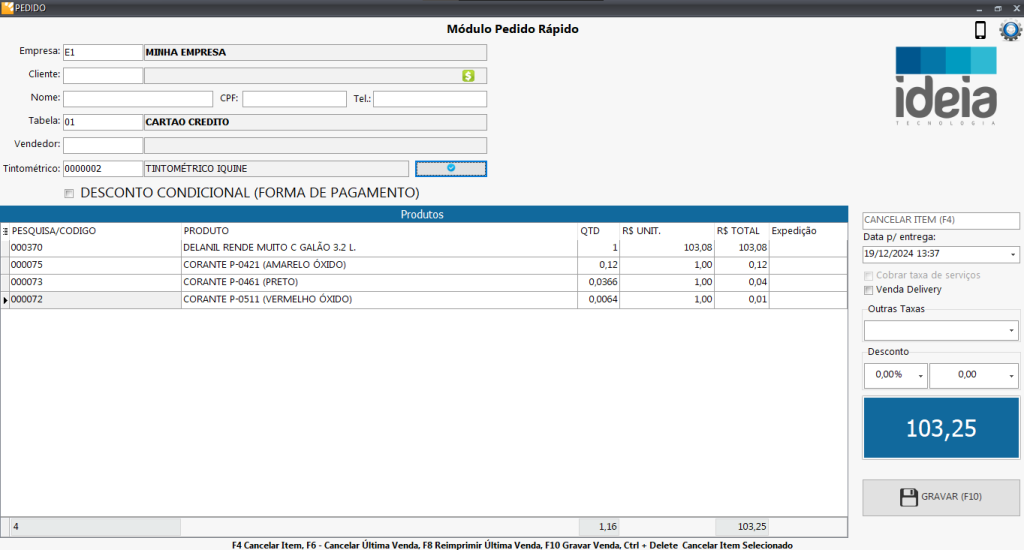
Observações:
- Caso o cliente deseje modificar alguma tinta remova os registros “Ctrl + Delete” e volte ao processo do Tintómetrico, isso garante a baixa correta dos itens no estoque.
- Para os itens produzido no Tintómetrico a expedição não é obrigatória mesmo que essa opção esteja obrigada a ser realizada.
Com a venda concluída clique em “Gravar” e siga com o fluxo de venda normal a baixa de estoque da base e corante usado na produção será realizada. Outra informação importante no ato da entrada da nota fiscal de compra dos itens da composição se atente a entrada para que o estoque se mantenha correto.
Caso a mensagem abaixo surja ao realizar a produção de determinado item, verifique se o mesmo possui preço de venda cadastrado, somente itens com preço de venda e configurados no Tintómetrico será possível realizar a venda.
“CdsPesquisaProduto: Field ‘preco’ not found”
# Tintométricos disponíveis